CAD가 점을 캡처할 수 없고 계속 뛰어다니는 문제에 대한 해결책: 먼저 컴퓨터에서 CAD를 열고 "도구" 옵션을 찾은 다음 클릭하여 "도면 설정"을 찾은 다음 팝업에서 "개체 캡처"를 클릭합니다. 대화 상자 모듈을 선택하고 필요에 따라 콘텐츠를 선택합니다. 마지막으로 "스냅 및 그리드" 모듈을 클릭하고 "스냅 활성화" 전에 확인 표시를 지웁니다.

이 문서의 운영 환경: Windows 7 시스템, Dell G3 컴퓨터, AutoCAD 2019.
1. 먼저 컴퓨터에서 CAD를 열고 상단 열에서 "도구" 옵션을 찾으세요.
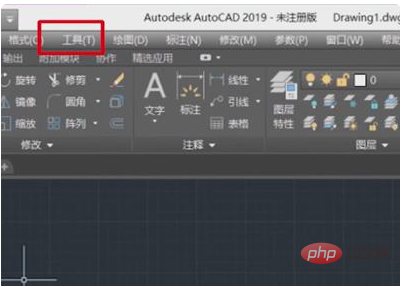
2. 클릭하여 "그림 설정"에 들어가서 찾습니다.
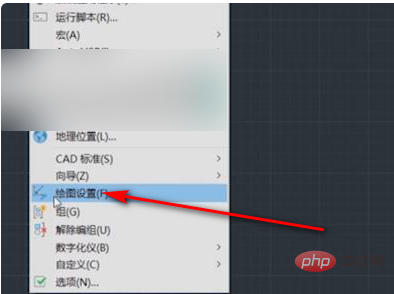
3. 팝업 대화 상자에서 "개체 캡처" 모듈을 클릭하고 아래 그림과 같이 필요에 따라 콘텐츠를 선택합니다.
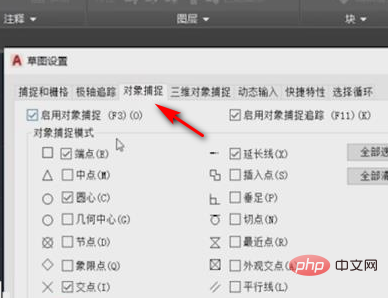
4. 그러면 열리는 페이지에서 "스냅 및 그리드" 모듈을 클릭하세요.
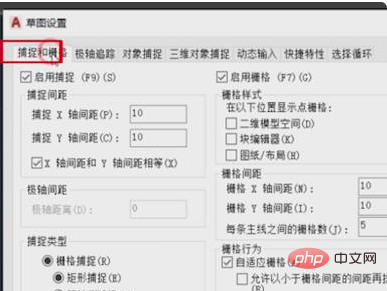
5. 아래 그림과 같이 "캡처 활성화" 앞의 체크 표시를 제거하면 항상 뛰어다니는 포인트를 CAD가 캡처하지 못하는 문제가 해결됩니다.
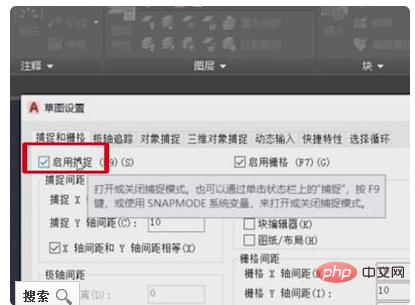
더 많은 관련 지식을 알고 싶으시다면 PHP 중국어 홈페이지를 방문해주세요!
위 내용은 CAD가 포인트를 캡처하지 못하고 계속 뛰어다니는 경우 어떻게 해야 합니까?의 상세 내용입니다. 자세한 내용은 PHP 중국어 웹사이트의 기타 관련 기사를 참조하세요!